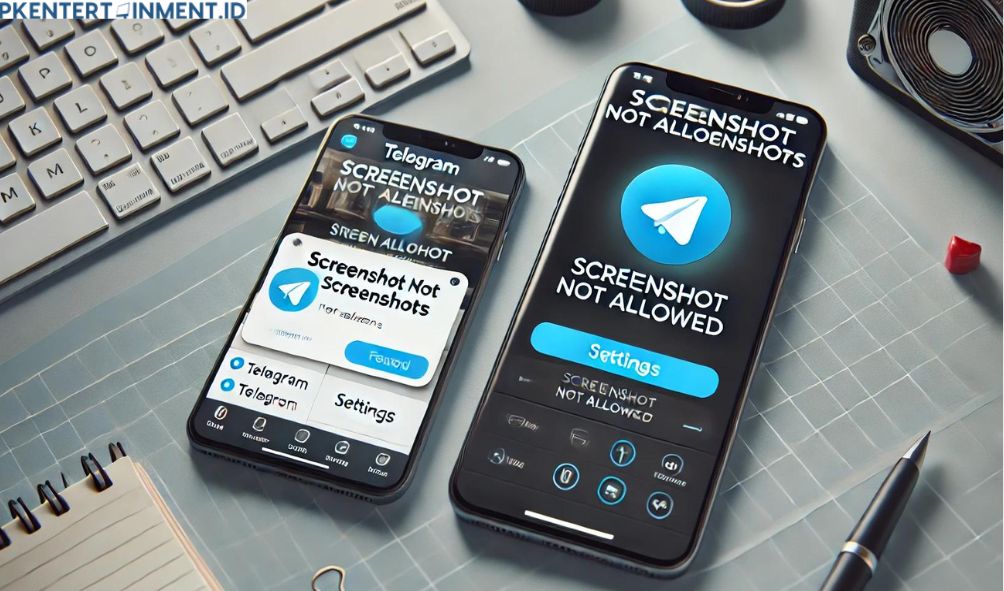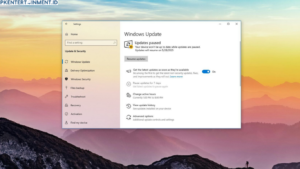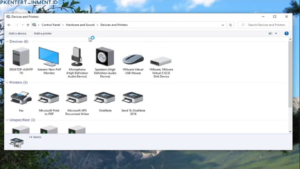Hai, Kamu pengguna setia Telegram? Aplikasi ini memang keren banget, mulai dari fitur channel yang memungkinkan Kamu mengikuti berita terkini, sampai bot yang bisa melakukan hampir segala hal.
Tapi, pernah nggak sih Kamu merasa jengkel ketika tiba-tiba nggak bisa screenshot di Telegram? Tenang, Kamu nggak sendirian! Banyak yang mengalami hal yang sama, dan di artikel ini, Kamu bakal tahu cara mengatasi Telegram tidak bisa screenshot dengan mudah. Yuk, kita mulai!
Daftar Isi Artikel
Kenapa Telegram Tidak Bisa Screenshot?
Sebelum kita masuk ke cara mengatasi masalah ini, Kamu perlu tahu dulu nih, kenapa sih Telegram bisa mencegah Kamu untuk melakukan screenshot? Sebenarnya, fitur ini sengaja dihadirkan oleh Telegram untuk menjaga privasi dan keamanan penggunanya.
Fitur "Passcode Lock" atau "Kunci Kode Sandi" adalah penyebab utamanya. Ketika fitur ini aktif, Telegram otomatis memblokir kemampuan screenshot di aplikasi. Ini untuk mencegah orang lain mengambil gambar obrolan atau informasi penting ketika aplikasi sedang dibuka.
Ada juga beberapa obrolan di Telegram yang menggunakan "Secret Chat." Dalam mode ini, Telegram menambahkan lapisan keamanan ekstra, termasuk mencegah Kamu mengambil screenshot. Fitur ini dirancang untuk memastikan bahwa pesan-pesan di dalamnya tetap aman dan tidak bisa disebarluaskan dengan mudah.
Cara Mengatasi Telegram Tidak Bisa Screenshot
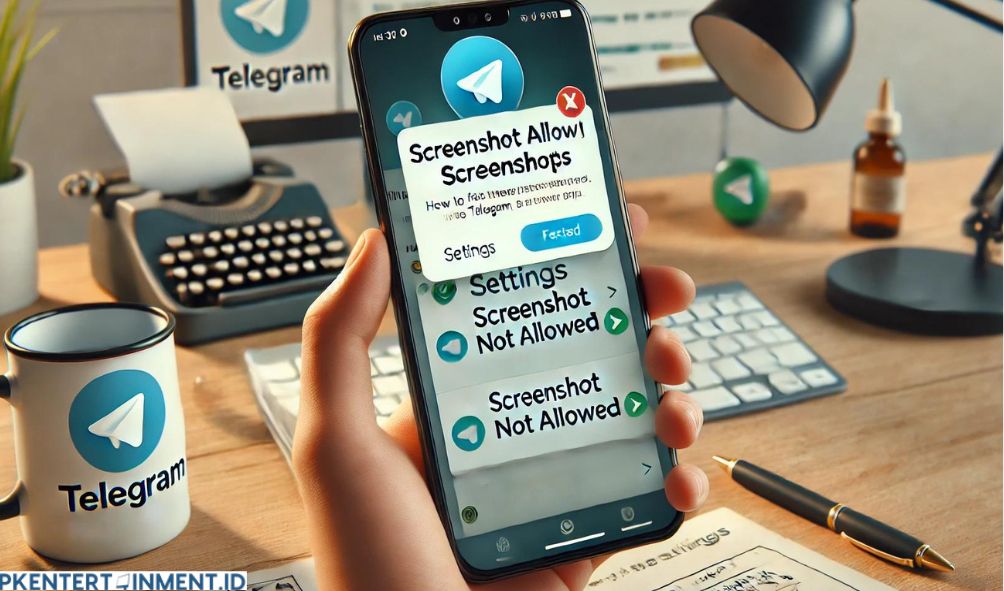
Nah, sekarang kita masuk ke bagian yang paling ditunggu-tunggu, yaitu cara mengatasi Telegram tidak bisa screenshot. Ada beberapa cara yang bisa Kamu coba. Simak baik-baik, ya!
1. Menonaktifkan Fitur Passcode Lock
Cara pertama yang bisa Kamu lakukan adalah dengan menonaktifkan fitur Passcode Lock. Gimana caranya?
- Buka Telegram di smartphone Kamu.
- Masuk ke menu "Settings" atau "Pengaturan" di Telegram.
- Pilih opsi "Privacy and Security" atau "Privasi dan Keamanan."
- Gulir ke bawah sampai Kamu menemukan opsi "Passcode Lock" atau "Kunci Kode Sandi."
- Matikan opsi tersebut dengan menekan tombol "Disable" atau "Nonaktifkan."
Dengan menonaktifkan Passcode Lock, Telegram akan mengizinkan Kamu untuk melakukan screenshot lagi. Tapi ingat, ini juga berarti keamanan aplikasi Kamu sedikit berkurang karena siapa pun bisa membuka Telegram tanpa harus memasukkan kode sandi.
2. Gunakan Fitur Screen Recording
Jika Kamu tidak ingin menonaktifkan Passcode Lock, Kamu bisa mencoba menggunakan fitur Screen Recording atau perekaman layar. Fitur ini memungkinkan Kamu untuk merekam layar ponsel, termasuk saat Kamu membuka Telegram. Nah, setelah rekaman selesai, Kamu bisa mengambil screenshot dari rekaman video tersebut. Cara ini sedikit lebih ribet, tapi tetap bisa dilakukan kalau Kamu benar-benar membutuhkan screenshot.
Berikut cara menggunakan Screen Recording di Android dan iPhone:
- Untuk Android:
- Buka menu Quick Settings dengan mengusap layar dari atas ke bawah.
- Cari dan pilih ikon Screen Recorder atau Perekam Layar.
- Mulai merekam, lalu buka Telegram.
- Setelah selesai, buka hasil rekaman dan ambil screenshot dari video tersebut.
- Untuk iPhone:
- Buka Control Center dengan mengusap layar dari bawah ke atas (atau dari kanan atas ke bawah untuk model iPhone terbaru).
- Tekan ikon Screen Recording.
- Buka Telegram, dan rekam layar Kamu.
- Setelah selesai, Kamu bisa mengambil screenshot dari rekaman tersebut.
3. Coba Aplikasi Pihak Ketiga
Kalau Kamu masih nggak bisa screenshot meski sudah mencoba dua cara di atas, mungkin Kamu perlu menggunakan aplikasi pihak ketiga. Ada beberapa aplikasi yang bisa membantu Kamu mengambil screenshot di Telegram meskipun fitur keamanan sedang aktif. Namun, Kamu harus hati-hati dalam memilih aplikasi ini, karena beberapa di antaranya bisa jadi mengandung malware atau program jahat.
Berikut adalah beberapa aplikasi yang bisa Kamu coba:
- AZ Screen Recorder: Aplikasi ini bisa digunakan untuk merekam layar dan mengambil screenshot tanpa batasan. Kamu bisa mendownloadnya secara gratis di Google Play Store atau App Store.
- Screenshot Easy: Aplikasi ini memungkinkan Kamu untuk mengambil screenshot dengan mudah meskipun aplikasi yang sedang dibuka memblokir fitur tersebut.
Pastikan Kamu membaca ulasan dan rating sebelum mendownload aplikasi-aplikasi ini, ya!
Keamanan dan Privasi
Sebelum Kamu memutuskan untuk mengatasi masalah ini, ada baiknya Kamu juga mempertimbangkan soal keamanan dan privasi. Telegram memblokir screenshot bukan tanpa alasan. Fitur ini ada untuk melindungi informasi sensitif yang mungkin ada dalam percakapan Kamu, terutama dalam Secret Chat. Jadi, kalau Kamu merasa nggak terlalu butuh screenshot, mungkin lebih baik tetap menjaga fitur keamanan ini tetap aktif.
Tapi kalau Kamu memang harus banget mengambil screenshot, pastikan Kamu melakukannya dengan bijak dan hanya untuk tujuan yang penting. Jangan sampai screenshot Kamu disalahgunakan oleh orang lain, ya!
Baca Juga: Cara Agar Tidak Terlihat Aktif di Grup WA, Yuk Simak Tutorialnya
Telegram memang aplikasi yang luar biasa dengan segudang fitur canggih. Namun, fitur keamanan seperti Passcode Lock dan Secret Chat kadang-kadang bisa bikin Kamu kesulitan, terutama saat Kamu butuh mengambil screenshot. Tapi tenang, dengan mengikuti langkah-langkah yang sudah dibahas di atas, Kamu bisa mengatasi masalah Telegram tidak bisa screenshot dengan mudah.
Ingat, cara mengatasi Telegram tidak bisa screenshot ini harus dilakukan dengan bijak. Pastikan Kamu mempertimbangkan aspek keamanan dan privasi sebelum Kamu mencoba mengambil screenshot di Telegram. Semoga tutorial ini bermanfaat buat Kamu, dan jangan lupa share ke teman-teman Kamu yang mungkin juga mengalami masalah yang sama. Selamat mencoba!